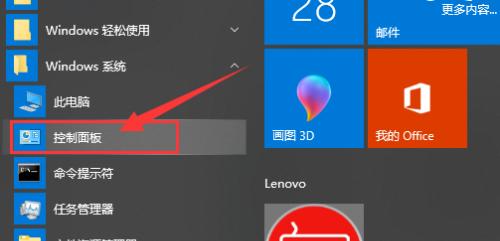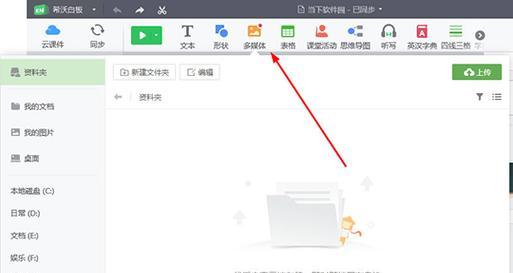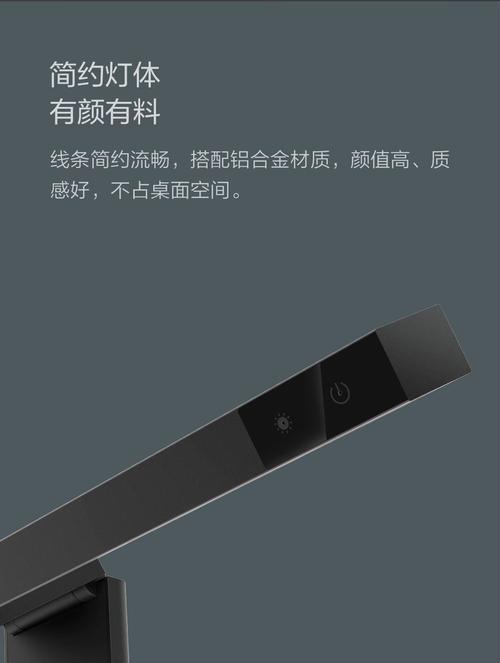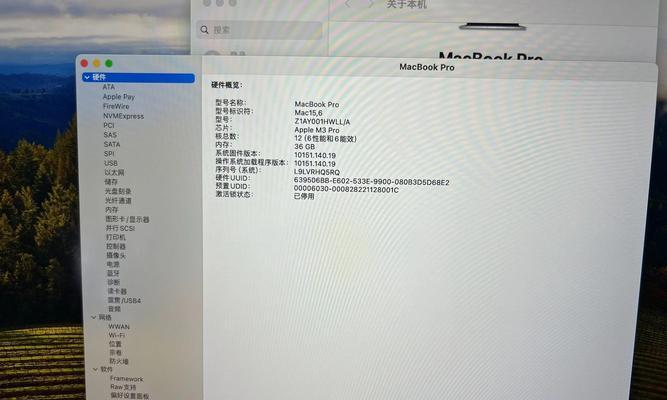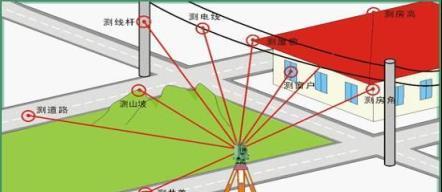台式电脑嗡嗡嗡的声音怎么办?如何找到噪音源头?
- 家电维修
- 2025-04-03
- 22
台式电脑在长时间使用或者硬件老化后,常会发出令人烦恼的嗡嗡声。这种声响不仅影响工作和娱乐体验,还可能是硬件故障的前兆。本文将为您提供一套系统的解决方案,帮助您找到并解决台式电脑发出噪音的问题。
一、识别噪音类型和来源
噪音可能来自不同的硬件组件,明确噪音的特征和可能来源是解决的第一步。
1.1电源供应器的噪音
电源供应器在老化或损坏时,风扇会发出低频的嗡嗡声。检查电源风扇是否紧固、是否有异物卡入,或风扇运转是否平稳。
1.2CPU风扇引起的噪音
散热不良会导致CPU风扇高速运转,产生连续的高频啸声。打开机箱,检查CPU风扇是否清洁,散热器是否与CPU良好接触。
1.3硬盘驱动器的噪音
机械硬盘(HDD)在工作时会发出咔哒咔哒声,因机械磨损而产生。固态硬盘(SSD)则极少发出噪音。确保硬盘固定牢固,避免与机箱内其他部件摩擦。
1.4显卡风扇和其他配件
显卡风扇,以及主板上的其他风、散热器也可能成为噪音的源头。检查这些部件是否需要清理灰尘或更换老化风扇。

二、检查和解决硬件问题
确保您对台式电脑的硬件有足够的了解,按照以下步骤进行仔细检查:
2.1清理灰尘
灰尘是制造噪音的主要原因之一。使用压缩空气罐或软毛刷清理风扇和散热片上的灰尘。
2.2检查风扇运转情况
手动让风扇运转,听是否存在异响。如果风扇叶片变形或有磨损,应更换新风扇。
2.3重新固定硬件组件
有时候,硬件组件因固定不牢而移位,导致与机箱内其他部件摩擦。确保所有的硬件组件都安装得当并固定牢固。
2.4更换老化的部件
如果硬件已使用多年,可能需更换老化的风扇或其他部件。选择与原有硬件兼容的替代品。

三、软件监控与优化
软件同样能在一定范围内帮助减轻噪音。
3.1监控温度
利用温度监控软件,如HWMonitor或SpeedFan,检查各硬件组件的温度。过热会导致风扇加速运转,从而产生噪音。
3.2调整风扇速度
使用主板BIOS中的硬件监控功能,或第三方软件(如SpeedFan)来调整风扇的转速,使其在保证散热的前提下尽量安静。
3.3重新安装或更新驱动程序
过时的驱动程序可能导致硬件效率低下,影响散热,需要更新驱动程序来改善性能。

四、声学隔离与噪音抑制
有时,即使硬件上没有问题,您仍然可能听到噪音。这时候需要采用一些声学处理技巧。
4.1使用隔音材料
在机箱内部添加吸音棉或隔音垫,可以吸收部分噪音。
4.2考虑硬盘架或免除架
硬盘架可以帮助隔离硬盘的振动和噪音。请选择与您硬盘匹配的架。
4.3使用静音机箱
部分机箱设计为静音型,采用防震材料和静音风扇,能有效降低噪音输出。
五、当硬件更换成为必要选项
在尝试了所有办法后,如果噪音问题仍然无法解决,可能需要更换硬件。
5.1更换风扇
更换为静音型或高可靠性风扇可以显著降低噪音。
5.2换用固态硬盘
如果硬盘噪音让您难以忍受,将HDD升级为SSD可以大大降低噪音水平。
5.3考虑静音电源供应器
如果电源供应器是噪音来源之一,可以考虑使用具有高原边带谐波抑制技术的电源供应器,以减少噪音。
六、结论
找到并解决台式电脑的噪音问题并非一件易事,但通过细致的检查,合理的清洁保养,以及某些时候的硬件更换,可以显著减轻或完全消除恼人的噪音。务必注意,任何硬件的安装和更换都应该由有经验的操作者来完成,不当操作可能损坏硬件,甚至导致人身安全事故。希望本文的指南能帮助您恢复一个安静的工作环境,综合以上所述,您现在可以自己动手,让您的台式电脑回归宁静。
版权声明:本文内容由互联网用户自发贡献,该文观点仅代表作者本人。本站仅提供信息存储空间服务,不拥有所有权,不承担相关法律责任。如发现本站有涉嫌抄袭侵权/违法违规的内容, 请发送邮件至 3561739510@qq.com 举报,一经查实,本站将立刻删除。!
本文链接:https://www.wanhaidao.com/article-8996-1.html